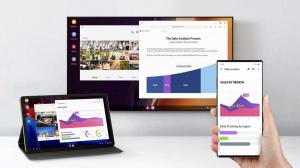PC'de PS5 denetleyicisi nasıl kullanılır
Eğer bir tane almayı başardıysan PS5 konsol değil, aynı zamanda bir oyun bilgisayarına sahipseniz, PS5'i kullanıp kullanamayacağınızı merak ediyor olabilirsiniz. DualSense PC'de kontrolör.
Uyarlanabilir tetikleyicileri ve etkileyici dokunsal teknolojisi ile imkanlarınız varsa, özelliklerinden başka bir platformda yararlanmaya çalışmakta fayda var. Bu kılavuzda sizi PS5 DualSense denetleyicisini bağlama sürecinden geçireceğiz. PC oyunlarınızdan en iyi şekilde Sony'nin şık kontrolör.
Başlamadan önce, DualSense'in oldukça yeni olduğunu ve PC'de herhangi bir resmi sürücüsü olmadığını belirtmekte fayda var. Yine de herhangi bir PC ile eşleştirebilirsiniz, ancak bu, DualSense uyumluluk seviyelerine bağlı olarak kat ettiğiniz mesafenin oyunlar arasında değişeceği anlamına gelir.
Kullanılan Donanım
- bilgisayar
- PS5 DualSense Denetleyici
Kısa Versiyon
- Kablolu bağlantı için bir USB kablosu kullanın
- PC'nizde Bluetooth varsa, kablosuz olarak bağlanabilirsiniz.
- Eşleştirme moduna girmek için PlayStation ve Paylaş düğmelerini basılı tutun
- Denetleyiciyi eşleştirmek için PC'nizin Bluetooth menüsü aracılığıyla bir cihaz ekleyin
-
Adım
1PS5 denetleyicisi USB üzerinden PC'ye nasıl bağlanır

PS5 denetleyicisini PC'nize USB üzerinden bağlamak çok basittir. Öncelikle, PC'nizde hangi USB bağlantı noktalarına sahip olduğunu kontrol etmeniz gerekir. Bazı modern PC'lerde USB-A'nın yanında yerleşik USB-C bağlantı noktaları bulunurken, çoğu eski PC'de yalnızca USB-A bulunur.
Şimdi bağlantıyı yapmak için uygun kabloyu kullanmanız yeterli. Her PS5, DualSense denetleyicisini şarj etmek için kullanacağınız bir USB-A - USB-C kablosuyla birlikte gelir. Bu kabloyu PS5'iniz ile PC'niz arasında bağlantı kurmak için ve oyun oynadığınız sürece kullanabilirsiniz. oynamak denetleyiciyi destekler, PC'niz DualSense'i anında tanımalı ve oyununuzu kontrol etmenize izin vermelidir. Bununla.

-
Adım
2PS5 denetleyicisi Bluetooth üzerinden PC'ye nasıl bağlanır

PS5 denetleyiciniz ve PC'niz arasında kablosuz bir Bluetooth bağlantısı kurmak, USB yönteminden biraz daha zordur. Ana uyarı, PC'nizin mutlaka standart olarak gelmeyen bir tür Bluetooth özelliğine ihtiyaç duyacağıdır. Bluetooth'u yoksa, ucuz bir Bluetooth USB adaptörü satın alabilir ve harici bir Bluetooth sistemi oluşturmak için takabilirsiniz.
Bluetooth işlevine sahip olduğunuzda, PC'nizdeki Windows tuşuna basın ve Bluetooth menüsüne gitmek için 'Bluetooth' yazın. En üstte, "Bluetooth veya başka bir cihaz ekle"yi ve ardından açılan pencerede "Bluetooth"u tıklayın. Bu sonraki bölüm için DualSense'inizi alın. Kumanda kapalıyken PlayStation düğmesini ve Paylaş düğmesini basılı tutun ve birkaç saniye sonra kumandanın ışığı hızla yanıp sönmeye başlayacaktır. Bu, denetleyicinin PC'nizle eşleşmeye hazır olduğu anlamına gelir. PC'nize döndüğünüzde, cihazlar listesinde kontrol cihazını arayın (bir kontrol cihazı sembolü ile işaretlenecektir) ve eşleştirme işlemini bitirmek için üzerine tıklayın.

SSS
Sony, PS5 denetleyicisi için resmi PC sürücülerini yayınlamadı.
Bu, oyunlara göre değişiklik gösterir ve sahip olduğunuz tek denetleyici DualSense ise satın almadan önce araştırmaya değer. Bununla birlikte, birçok oyun denetleyiciyle çalışır ve bazı yeni platformlar arası oyunlar, uyarlanabilir tetikleyicilerini ve dokunsal özelliklerini kullanır.
Gazeteciliğimize neden güvenelim?
2004 yılında kurulan Trusted Reviews, okuyucularımıza ne satın alacakları konusunda kapsamlı, tarafsız ve bağımsız tavsiyeler vermek için var.
Bugün dünyanın her yerinden ayda milyonlarca kullanıcımız var ve yılda 1.000'den fazla ürünü değerlendiriyoruz.